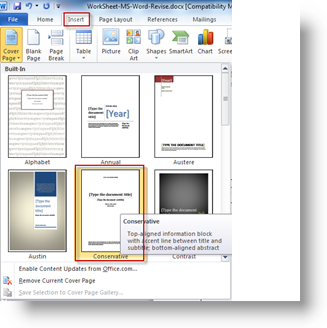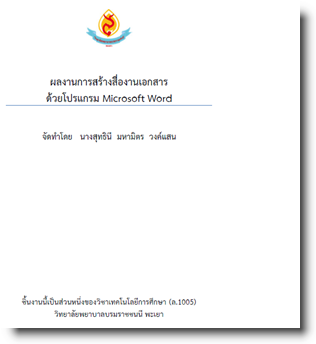Word-coverpage
From learnnshare
Revision as of 09:12, 14 January 2016 by Suttinee.m (Talk | contribs) (Created page with "<!------------เรียนรู้และแชร์การใช้งานโปรแกรม Word---------------------> <table width="100%" border="0" bgcolor="...")
สร้างโดย: Suttinee.m (talk) 09:07, 5 January 2016 (UTC) Program::Word Topic::coverpage